

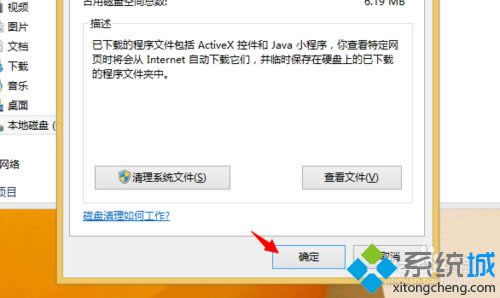
|
Windows 8是美国微软开发的新一代操作系统,Windows 8共有4个发行版本,分别面向不同用户和设备。于2012年10月26日发布。微软在Windows 8操作系统上对界面做了相当大的调整。取消了经典主题以及Windows 7和Vista的Aero效果,加入了ModernUI,和Windows传统界面并存。同时Windows徽标大幅简化,以反映新的Modern UI风格。前身旗形标志转化成梯形。 Windows 8是美国微软开发的新一代操作系统,Windows 8共有4个发行版本,分别面向不同用户和设备。于2012年10月26日发布。微软在Windows 8操作系统上对界面做了相当大的调整。取消了经典主题以及Windows 7和Vista的Aero效果,加入了ModernUI,和Windows传统界面并存。同时Windows徽标大幅简化,以反映新的Modern UI风格。前身旗形标志转化成梯形。 越来越多人把电脑升级到win8.1系统,使用时间久了,c盘文件越堆越多,导致系统运行速度也跟着变缓慢了。所以清理c盘是非常有必要的,可是win8.1系统如何清理c盘?接下来系统城小编教大家在win8.1系统清理c盘的方法。 具体方法如下: 1、在电脑的桌面中点击打开win8.1中的“这台电脑”这个计算机图标,以前叫做我的电脑或计算机,你可以随意更改,小编的是就是自己该的。好了,不废话了,双击打开这个计算机图标进入资源管理器;
2、然后进入资源管理器界面之后,双击进入系统盘;
3、进入系统盘之后,然后点击界面上面的“管理”选项卡标签页,此时会打开一个界面,在界面中选择“清理”选项开始清理系统盘中的垃圾文件;
4、在弹出的界面中选择你要清理的系统垃圾文件,然后点击下面的“确定”按钮开始清理系统垃圾文件,让你的系统运行更快速;
5、等待垃圾清理程序将C盘的垃圾文件清理完毕即可。
上述内容就是win8.1系统清理c盘的方法,如果发现C盘空间越来越小了,可参考以上教程进行清理。 Windows 8是对云计算、智能移动设备、自然人机交互等新技术新概念的全面融合,也是“三屏一云”战略的一个重要环节。Windows 8提供了一个跨越电脑、笔记本电脑、平板电脑和智能手机的统一平台。 Windows 8是对云计算、智能移动设备、自然人机交互等新技术新概念的全面融合,也是“三屏一云”战略的一个重要环节。Windows 8提供了一个跨越电脑、笔记本电脑、平板电脑和智能手机的统一平台。 |
温馨提示:喜欢本站的话,请收藏一下本站!